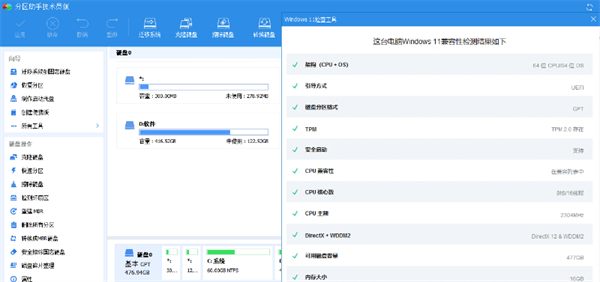
傲梅分区助手repack版是一款十分好用的在线磁盘分区工具,一款能够让每一个用户都能在这里轻松实现最简单的分区方式,全新的分区功能,精准无损分区。傲梅分区助手中文破解版提供了磁盘的分区大小的调整,用户可以在软件中一站式调节每一个分区盘的大小,一键调整,简单又好用。
傲梅分区助手破解版单文件版还支持专业的系统备份,用户可以在软件中一站式备份系统文件,全新的磁盘备份,轻松又方便,让你的分区助手助你一臂之力。
傲梅分区助手repack版特色
1.解锁便携式运行,集成注册码,禁止联网验证和检查升级
2.禁止WinPE系统环境下每次启动强制刷新桌面分辨率行为
3.转换繁体中文为简体中文,参照官方中文语言更新补充完整汉化
4.单文件精简版保留功能:磁盘测速、磁盘整理、Win11检查工具
5.单文件PE版集成运行库类文件,智能判断系统环境是否为WinPE
﹂如果非WinPE系统,32位精简版直接启动主程序,64位PE版则给出提示
├—这样的判断逻辑启动方式,可以解决PE版的启动器破坏系统运行库问题
﹂如果是WinPE系统,32位精简版和64位PE版,则通过PE版内启动器启动
├—启动器会自动释放运行库依赖文件到PE系统,避免在某些PE上无法启动
傲梅分区助手repack版和谐方法
<--禁止验证注册码状态和检查升级联网请求(无需添加host阻止联网)-->
使用x64dbg打开主程序PartAssi.exe找到模块列表UpgradeShow.dll 到符号里
查找函数 WINHTTP.WinHttpCrackUrl,该函数两处call调用跟进去改为//retn
<!--解锁便携式运行(原版复制文件夹启动会提示不支持便携式运行)-->
主程序搜索字符串:4050 将该字串的下面je判断指令改为jmp无条件跳过
FFD2 call edx
0FB6C0 movzx eax,al
89 ?? ?? F7FFFF mov dword ptr ss:[ebp-8B4],eax
83BD E0FDFFFF>cmp dword ptr ss:[ebp-220],0
0F84 ?? ?? 0000 je PartAssi.xxxxxxxx //改为jmp
83 ?? ?? F7FFFF> cmp dword ptr ss:[ebp-8B4],0
0F85 ?? ?? 0000 jnz PartAssi.xxxxxxxx
<!--禁止刷新分辨率(原版在WinPE系统下每次启动强制刷新分辨率)-->
字符串:Get current display settings failed,段首调用Call跟进je改jmp
85C0 test eax,eax //或改这cmp eax,eax
74 ?? je short PartAssi.xxxxxxxx //改为jmp
68 ???????? push 300 ; /Arg2 = 00000300
68 ???????? push 400 ; |Arg1 = 00000400
E8 ????FFFF call PartAssi.xxxxxxxx ; \PartAssi.xxxxxxxx
傲梅分区助手repack版损害大吗
傲梅分区助手损害不大,软件使用完后,可以卸载。傲梅分区助手是一款磁盘分区管理软件。傲梅分区助手的功能包括调整分区大小、迁移系统、合并分区、调整分区属性等功能,并且傲梅分区助手完全无损操作,用户不需要担心会对系统造成损坏。
傲梅分区助手repack版手调整分区步骤
1.打开分区助手,选择需要调整大小的分区,单击右键,选择“调整/移动分区”。
2.根据自己的需要调整分区大小,鼠标拖动可以快速地修改大小。点击“确定”。
3.点击“确定”后会创建一个空的分区,此空白分区可以和其他相邻的分区进行合并。
4.点击“提交”后,在新弹出的窗口中确认操作,确认无误后,点击“执行”按钮即可。
分区大小注意事项:
1.对硬盘在进行磁盘空间大小调整、分区时,一定要保证电脑不能断电,否则会造成硬盘损坏,带来数据丢失等风险。
2.分区操作前,对磁盘资料做好备份处理。
3.分区更改时,先对磁盘错误进行检测。
4.分区操作执行中,不要取消结束程序。
5.分区进行中,及时点击递交。
傲梅分区助手repack版迁移系统到固态硬盘
1.打开傲梅分区助手。在主页面选择“迁移系统到固态硬盘”(注:此功能也能用来迁移系统到普通的机械硬盘)。按照程序指示进行操作。
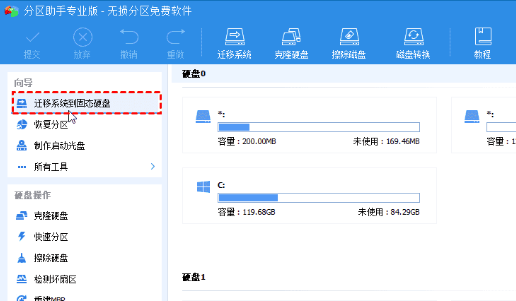
2.选中您硬盘上的“未分配空间”,要覆盖的分区,或直接选择一块硬盘,点击“下一步”继续。
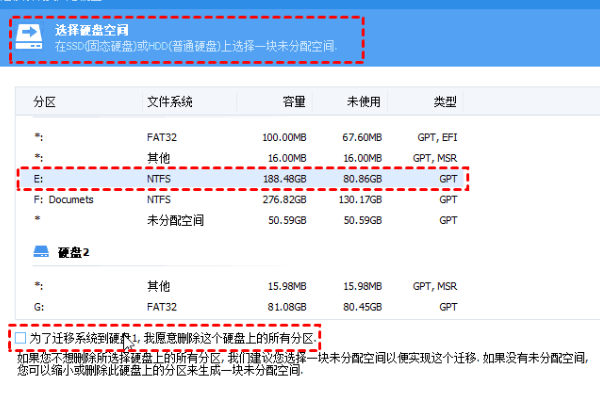
3.在这个窗口中,您可以修改相关信息(包括大小,位置,和盘符),通常都保持默认设置。根据自己喜好设置好之后,点击“下一步”。
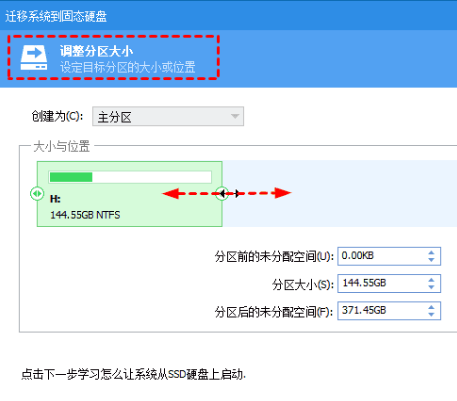
4.阅读完“引导操作系统”注意事项后,可点击“完成”,返回主界面。
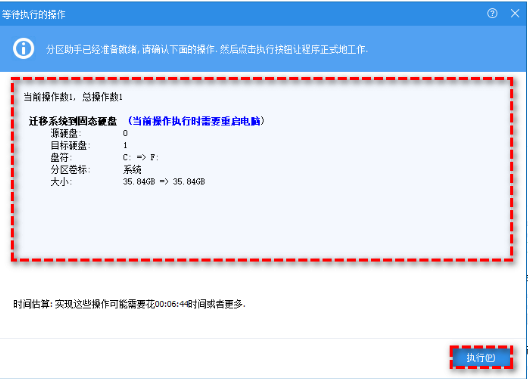
5.返回到分区助手主界面,点击主界面左上角“提交”,并根据软件的提示,完成您的系统盘迁移操作。(系统迁移完成后,请记得更改电脑的启动顺序)。
傲梅分区助手repack版preos模式
1.在使用分区助手软件执行分区操作中,目标磁盘将解除占用,分区会被覆盖或者删除。此软件需重启系统,然后进入PreOS模式进行操作。
2.preOS模式是重启模式,用户在进行修改系统分区,或者修改到系统关键文件操作涉及到操作系统或涉及到被占用的资源,当前的PE模式无法完成。重启进入preOS模式将不会启动现在的操作系统,分区操作才能得以进行。执行修改操作可能导致无法正常开机启动。
3.使用分区助手软件进入PreOS模式,数据迁移完成后,新硬盘中的数据与旧硬盘中的数据相比,基本上是一模一样的。二者之间的容量也完全一样。这是因为在PreOS模式下,进行操作时,能最大程度的减少系统干扰。
傲梅分区助手repack版重启进入windows pe
第1步: 下载安装傲梅分区助手,并运行软件。
第2步:点击界面左面板的“制作启动光盘”功能,点击“下一步”,进入制作界面。
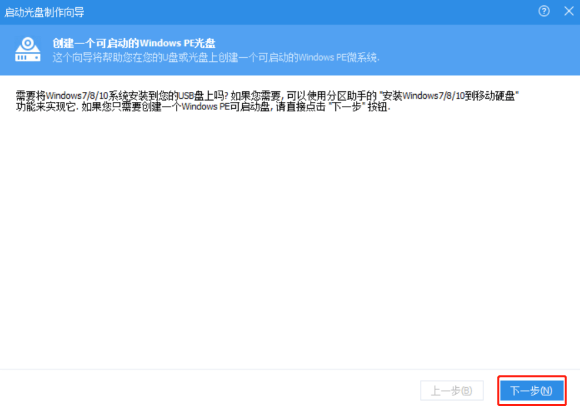
第3步:此时分区助手会检测当前环境是否满足制作条件,对于Windows 8/10 系统,如果见到WINRE环境失败,那么还需要手动安装Windows ADK工具箱。 Windows XP/7系统需要Windows AIK。
第4步: 制作Windows可启动盘有三种选项:
刻录到CD/DVD: 将可写入的CD,DVD插入到光驱中,分区助手便能正常识别并制作可启动CD
USB启动设备:将PE写入到USB启动设备,比如U盘,移动硬盘。
导出ISO文件: 直接将PE系统集成到ISO文件中报错,以便通过其他工具批量烧写到启动设备中。
根据自身需求选择合适的,本例是制作启动U盘,因为U盘已经被正确插入以及识别,就会默认选择第二项。
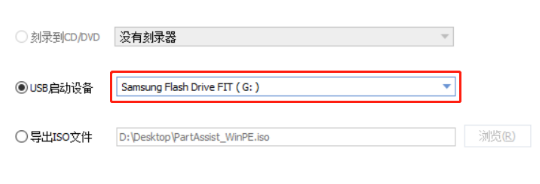
第5步: 点击"执行"时,会提示格式化磁盘的提示,检查U盘上没有重要数据后,点击"是",制作将会开始。
第6步: 根据U盘写入速度,通常在10分钟内就制作成功。
提示:
在制作过程中,分区助手会自动检测系统上一些重要驱动,然后弹出一个15s会自动关闭的提示窗口,如果你的设备有特殊的驱动,比如NVME驱动,缺少会导致无法正常识别磁盘,程序也没有正确检测到,那么可以在上述步骤4的时候,手动添加驱动inf文件。
网友 你竟然偷拍本宝 评论:
使用感受:不得不说功能非常强大,周围的人都在使用,如果你想知道更多,那么我个人建议快来下载体验试下,一定不会让你感到失望!
傲梅分区助手历史版本下载
重要提示提取码:6777







 Topaz Video Enhance AI
Topaz Video Enhance AI Geomagic Design X
Geomagic Design X  DAEMON Tools Ultra 6
DAEMON Tools Ultra 6 CLO Enterprise 4
CLO Enterprise 4 Acronis True Image 2021
Acronis True Image 2021 CSS Civil Site Design 2021
CSS Civil Site Design 2021 CAXA CAPP工艺图表 2021
CAXA CAPP工艺图表 2021 PaintTool Ver.2
PaintTool Ver.2 BarTender Designer
BarTender Designer Qimage Ultimate
Qimage Ultimate Sharpdesk
Sharpdesk PDFCreator
PDFCreator